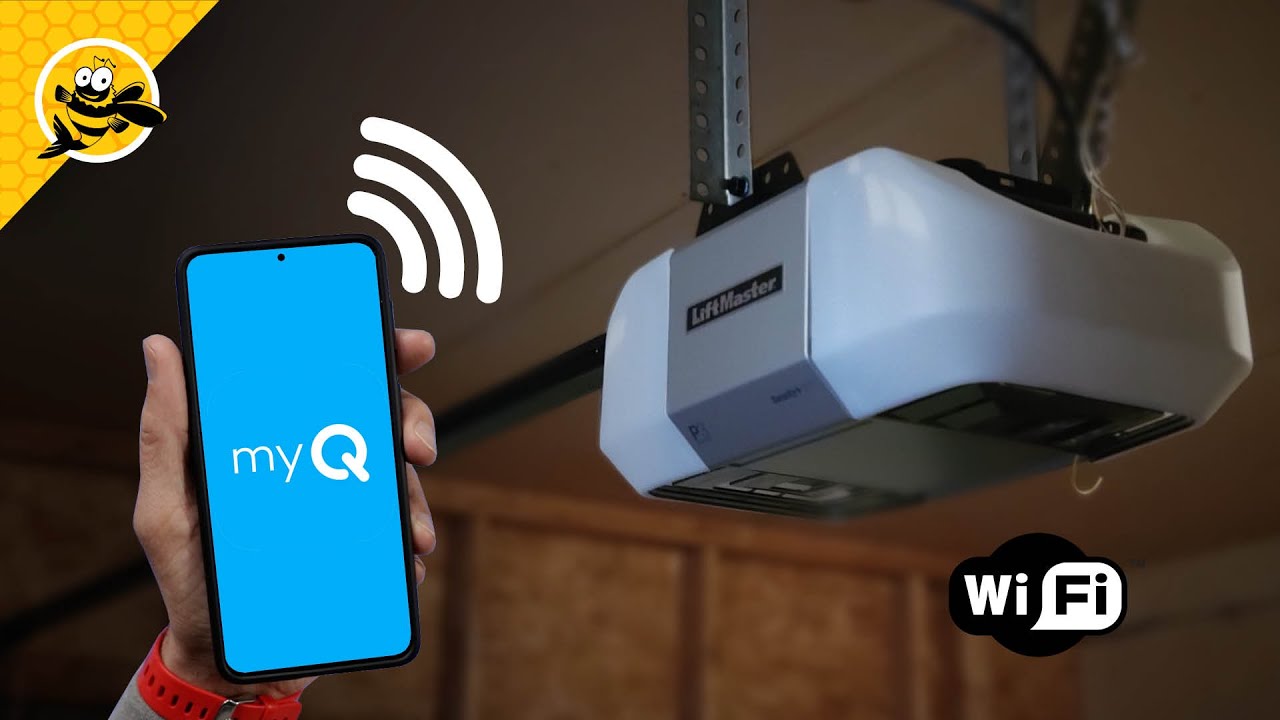સામગ્રીઓનું કોષ્ટક
લિફ્ટમાસ્ટર એ જાણીતી બ્રાન્ડ છે જે ઉત્પાદનોની વિશાળ શ્રેણી ઓફર કરે છે. જો કે, તેમના લિફ્ટમાસ્ટર ગેરેજ ડોર ઓપનર યુ.એસ.માં ઘણા લોકો દ્વારા ઉપયોગમાં લેવાતા મનપસંદ ઉત્પાદનો છે. આ માર્ગદર્શિકા/સમીક્ષામાં, અમે લિફ્ટમાસ્ટરને નજીકથી જોઈશું અને લિફ્ટમાસ્ટર ગેરેજ ડોર ઓપનર માટે Wifi સેટઅપ કેવી રીતે કરવું તે શીખીશું. આ પદ્ધતિ અન્ય લિફ્ટમાસ્ટર ઉત્પાદનો માટે પણ બરાબર કામ કરતી હોવી જોઈએ.
તમે પ્રારંભ કરો તે પહેલાં પૂર્વ-જરૂરી.
તમે Wifi લિફ્ટમાસ્ટર સેટઅપ સાથે પ્રારંભ કરો તે પહેલાં, પૂર્વ-જરૂરિયાત જાણવી જરૂરી છે. પ્રારંભ કરવા માટે:
- જો તમારી પાસે ટેબ્લેટ અથવા સ્માર્ટફોન હોય તો તે મદદ કરશે.
- ઘરનું Wi-Fi સેટઅપ 2.4 GHz સિગ્નલ પર ચાલી રહ્યું છે.
- તમારા ગેરેજની અંદર એક યોગ્ય અથવા મજબૂત Wi-Fi સિગ્નલ
- Wi-Fi ની યોગ્ય ઍક્સેસ
જો તમે ગેરેજનો દરવાજો પણ Wi- છે તેની ખાતરી કરો તો તે મદદ કરશે. Fi સુસંગત. ગેરેજનો દરવાજો ખરેખર Wi-Fi સક્ષમ છે કે કેમ તે તપાસવા માટે, તમારે તે આના સુધીમાં કરવાની જરૂર છે.
તમારા Wi-Fi ગેરેજ દરવાજા નિયંત્રણ માટે Wi-Fi સેટઅપ
નીચે દર્શાવેલ પગલાં છે તમારા લિફ્ટમાસ્ટર ગેરેજ નિયંત્રણના પ્રથમ વખતના સેટઅપ માટે. આ તમને તમારા Wi-Fi સ્માર્ટ ગેરેજ ડોર ઓપનરને તમારા રાઉટર સાથે કનેક્ટ કરવામાં મદદ કરશે. નીચેના પગલાંઓ અનુસરો અને તમારા Wi-Fi નેટવર્કથી કનેક્ટ થાઓ.
- સૌપ્રથમ, ગેરેજ ડોર ઓપનર પર પીળા લર્ન બટનને શોધો, પછી તેને 2-3 વાર દબાવો અને છોડો. તે પછી, તમારું ગેરેજ ઓપનર Wi-Fi સેટઅપ મોડ ચાલુ કરશે. પછી તમે વાદળી જોશોલાઇટ ફ્લેશિંગ, અને તમે તમારા ગેરેજ ડોર ઓપનરમાંથી એકવાર માટે બીપનો અવાજ સાંભળશો. કનેક્શન પ્રક્રિયા પૂર્ણ કરવા માટે તમને કુલ 20 મિનિટનો સમય મળશે.
- હવે તમારા મોબાઇલ ઉપકરણ અથવા લેપટોપને વાયરલેસ નેટવર્ક સાથે કનેક્ટ કરો, જેનું નામ "MyQ-xxx" છે. “
- તમારા કનેક્ટેડ ઉપકરણ પર, તમારે બ્રાઉઝર ખોલવું પડશે અને setup.myqdevice.com પર જવું પડશે. પછી ઑન-સ્ક્રીન સૂચનાઓને વળગી રહો જે તમને તમારા ગેરેજ ડોર ઓપનરને વાયરલેસ નેટવર્ક સાથે કનેક્ટ કરવાની મંજૂરી આપશે. તમારે નવું નેટવર્ક શોધતા પહેલા આપેલ વેબસાઇટ પર હાજર Wi-Fi નેટવર્ક કાઢી નાખવું જોઈએ.
જો તમને MyQ એપ્લિકેશન ઇન્સ્ટોલ કરવાનું કહેવામાં આવે, તો આ પગલું છોડી દો. કારણ કે તમારે તમારા ઉપકરણને MyQ એપ્લિકેશન પર રજીસ્ટર કરવાની જરૂર નથી.
આ પછી, તમારે તમારા મોબાઇલ ઉપકરણને સમાન Wi-Fi નેટવર્ક સાથે કનેક્ટ કરવાની અને તમારા સ્માર્ટ ગેરેજ ડોર ઓપનર સાથે કનેક્ટ કરવાની જરૂર પડશે. તેની નીચે વિગતવાર ચર્ચા કરવામાં આવી છે, તેથી વાંચતા રહો.
તમારા Wi-Fi ગેરેજ ડોર ઓપનરને તમારા મોબાઇલ સાથે કનેક્ટ કરવું
તમારા લિફ્ટમાસ્ટર MyQ સ્માર્ટ ગેરેજ કંટ્રોલને કનેક્ટ કરવા માટે તમારે થોડા સરળ પગલાંને અનુસરવાની જરૂર છે. Wi-Fi નેટવર્કનો ઉપયોગ કરીને તમારા મોબાઇલ ઉપકરણ પર. પ્રથમ, ખાતરી કરો કે તમારી પાસે તમારું વાઇફાઇ નામ અને પાસવર્ડ છે, જે ઉપકરણ સેટઅપ માટે જરૂરી રહેશે. ઉપરાંત, તમારે તમારા મોબાઇલ ફોન પર MyQ એપ્લિકેશન ડાઉનલોડ કરવાની જરૂર પડશે. તમે આ એપને પ્લે સ્ટોર અથવા એપલ સ્ટોર પરથી ડાઉનલોડ કરીને ઇન્સ્ટોલ કરી શકો છો.
તમારા iOS ઉપકરણ સાથે કનેક્ટ કરો
- સાઇન અપ કરોનવા MyQ એકાઉન્ટ સાથે. જો તમારી પાસે અસ્તિત્વમાંનું MyQ એકાઉન્ટ હોય તો તમે લૉગ ઇન કરી શકો છો.
- ડિવાઈસ સ્ક્રીનના ઉપરના જમણા ખૂણે સ્થિત + ચિહ્નને દબાવો.
- નેવિગેટ કરવા માટે ઉપકરણ સેટઅપ પેનલ પર એરો કીનો ઉપયોગ કરો "ગેરેજ ડોર ઓપનર" પર જાઓ અને તેને ક્લિક કરો.
- તમને જે જોઈએ છે તે સ્ક્રીન મળશે, જ્યાં તમારે આગળ દબાવવાની જરૂર છે.
- તમારા ઉત્પાદનની જેમ વોલ કંટ્રોલનો પ્રકાર પસંદ કરો અને Wi-Fi લર્ન મોડને ચાલુ કરવા માટેનાં પગલાંને વળગી રહો.
- એપમાં આગળ દબાવો.
- બીપ અવાજ સંભળાય ત્યારે હા દબાવો.
- હવે તમારું ખોલો ફોનના વાઇ-ફાઇ સેટિંગ્સ.
- "MyQ – XXX." નામના આદ્યાક્ષરો સાથેનું નેટવર્ક પસંદ કરો
- એપ પર પાછા જાઓ અને આગળ દબાવો.
- સૂચિમાંથી, તમારે તમારું Wi-Fi નેટવર્ક પસંદ કરવું પડશે.
- તે તમારા Wi-Fi પાસવર્ડ માટે પૂછશે, તમારો પાસવર્ડ દાખલ કરો અને આગળ દબાવો. આ ગેરેજ ડોર ઓપનરને કનેક્ટ કરશે .
- તમે તમારા ગેરેજ ડોર ઓપનરનું નામ બદલી શકો છો અને આગળ દબાવો.
- હવે ફિનિશ દબાવો અને તમારા નવા માટે તમારી એપ્લિકેશન તપાસો સૂચિબદ્ધ ઉપકરણ.
આ સૂચનાઓને અનુસરો, અને તમે તમારા ગેરેજ નિયંત્રણ ઉપકરણને તમારા Apple ઉપકરણ સાથે સફળતાપૂર્વક કનેક્ટ કરશો.
તમારા Android ઉપકરણ સાથે કનેક્ટ કરો
- નવા MyQ એકાઉન્ટ સાથે સાઇન અપ કરો. જો તમારી પાસે હાલનું MyQ એકાઉન્ટ હોય તો તમે લૉગ ઇન કરી શકો છો.
- એપ બતાવવામાં આવે ત્યારે તમારી લોકેશન સેટિંગ્સને સક્ષમ કરવાની ખાતરી કરો
- ડિવાઈસ સેટઅપ સ્ક્રીન પર, Wi- સાથે ગેરેજ ડોર ઓપનર દબાવો. Fi.
- તમેતમને શું જોઈએ છે તે સ્ક્રીન મળશે, જ્યાં તમારે નેક્સ્ટ દબાવવાની જરૂર છે.
- તમારા જેવું જ ઉપકરણ પસંદ કરો. પછી, Wi-Fi લર્ન મોડને સક્રિય કરવા માટેનાં પગલાં અનુસરો.
- શોધાયેલ સ્ક્રીન પર, "MyQ-XXX" નામના આદ્યાક્ષરો સાથે નેટવર્ક નામ પસંદ કરો.
- તમારું Wi-Fi નેટવર્ક પસંદ કરો. સૂચિમાંથી નામ.
- તે તમારા Wi-Fi પાસવર્ડ માટે પૂછશે, તમારો પાસવર્ડ દાખલ કરો અને આગળ દબાવો. આ તમારા ગેરેજ ડોર ઓપનરને કનેક્ટ કરશે.
- તમે તમારા ગેરેજ ડોર ઓપનરનું નામ બદલી શકો છો અને આગળ દબાવો.
- હવે ફિનિશ દબાવો અને તમારા નવા સૂચિબદ્ધ ઉપકરણ માટે તમારી એપ્લિકેશન તપાસો.
આ સૂચનાઓને અનુસરો અને તમારા ગેરેજ કંટ્રોલ ડિવાઇસને એન્ડ્રોઇડ ડિવાઇસ સાથે સફળતાપૂર્વક કનેક્ટ કરો.
આ પણ જુઓ: વાઇફાઇ વિના ફેસટાઇમ? તે કેવી રીતે કરવું તે અહીં છેનિષ્કર્ષ
તમારા Wi-Fi કનેક્શન માટે તમારા લિફ્ટમાસ્ટર ગેરેજ ડોરને સેટ કરવા માટેના આ પગલાં છે. . સૂચનાઓનું પાલન કરો અને તમારા સ્માર્ટ ગેરેજ સ્ટેપને થોડા સરળ પગલાંમાં પૂર્ણ કરો.
આ પણ જુઓ: WiFi કૉલિંગને કેવી રીતે અક્ષમ કરવુંજો કે, જો તમને કેટલીક ઇન્સ્ટોલેશન સમસ્યાઓનો સામનો કરવો પડે છે, તો અમે તમને ચેમ્બરલેન ગ્રુપ ઇન્ક. સપોર્ટ ટીમનો સંપર્ક કરવાની સલાહ આપીએ છીએ. તેઓ તેમની ઉચ્ચ-ગુણવત્તાવાળી ગ્રાહક સેવા માટે જાણીતા છે અને તમારી સમસ્યાને વહેલી તકે ઉકેલવામાં મદદ કરવી જોઈએ.